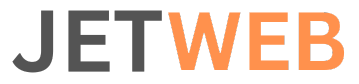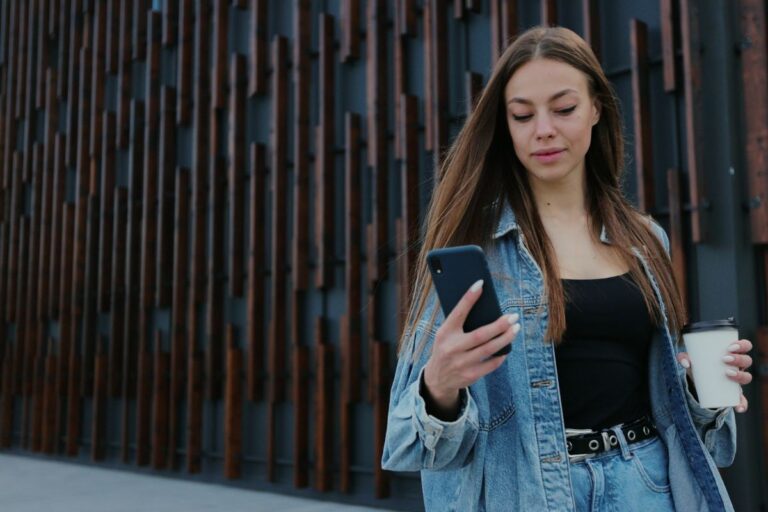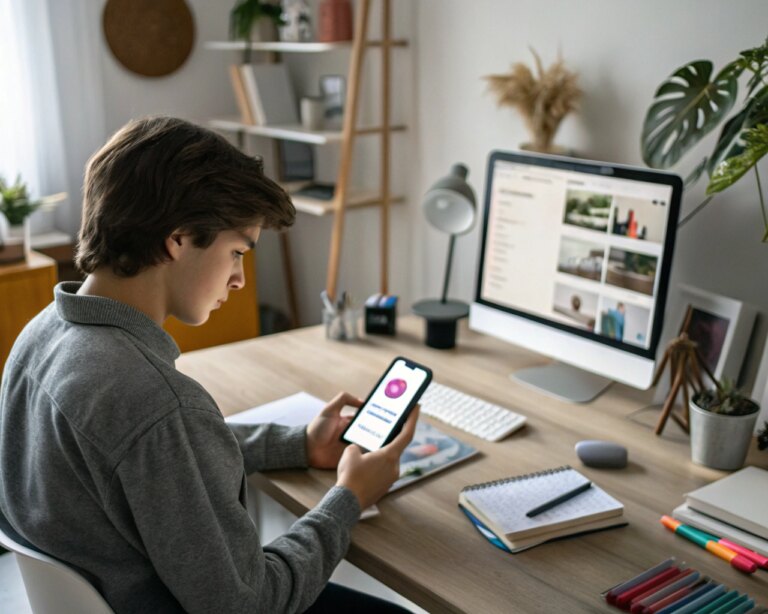Jak zrobić format Windows XP bez płyty CD?
Formatowanie systemu operacyjnego to niekiedy konieczność, którą musimy zrealizować, aby przywrócić dobrą wydajność naszego komputera. Stary komputer z zainstalowanym systemem Windows XP może zacząć działać wolniej z powodu nagromadzenia zbędnych plików czy programów. Sformatowanie systemu pozwala na optymalizację wydajności, ale może się zdarzyć, że nie mamy pod ręką dysku CD z instalatorem systemu. Czy w takim przypadku da się sformatować system Windows XP bez płyty CD? Odpowiedź brzmi: tak. W tym artykule pokażę krok po kroku, jak to zrobić.
Dlaczego powinno się formatować komputer?
Formatowanie komputera to proces, który może wydawać się skomplikowany, ale może przynieść wiele korzyści. Często jest to najlepszy sposób na rozwiązanie wielu problemów, które mogą pojawić się na naszym komputerze. Oto kilka powodów, dla których warto sformatować system operacyjny:
- Poprawa wydajności: Jeśli zauważyłeś, że twój komputer z zainstalowanym systemem Windows XP zaczął działać wolniej niż zwykle, formatowanie może być jednym z rozwiązań. Proces ten pozwala na usunięcie niepotrzebnych plików i programów, które mogą obciążać system, co przekłada się na poprawę wydajności.
- Usuwanie wirusów: Formatowanie jest skutecznym sposobem na pozbycie się wszelkiego rodzaju złośliwego oprogramowania. Wirusy mogą znacznie obciążać system operacyjny i prowadzić do jego niestabilnego działania.
- Czysty start: Formatowanie pozwala na tzw. czysty start. Wszystkie dane i ustawienia systemu zostają usunięte, a system operacyjny jest instalowany od nowa. Dzięki temu możemy rozpocząć korzystanie z komputera „od zera”, co może być korzystne, jeśli planujemy wprowadzić jakieś zmiany w konfiguracji systemu.
Jak sformatować komputer? Co musisz wiedzieć i o czym pamiętać?
Przed przystąpieniem do procesu formatowania systemu Windows XP bez dysku CD, warto zdawać sobie sprawę z kilku ważnych aspektów. Oto co powinieneś wiedzieć i o czym pamiętać:
- Utwórz kopię zapasową: Przed sformatowaniem komputera zawsze warto utworzyć kopię zapasową wszystkich ważnych plików. Pamiętaj, że formatowanie usuwa wszystkie dane z dysku twardego.
- Przygotuj się na ponowną instalację programów: Po zformatowaniu komputera będziesz musiał ponownie zainstalować wszystkie programy, które wcześniej były na komputerze. Upewnij się, że masz wszystkie niezbędne pliki instalacyjne i klucze licencyjne.
- Sprawdź wymagania systemowe: Przed sformatowaniem komputera upewnij się, że twoja maszyna spełnia wymagania systemowe systemu Windows XP. Jeżeli nie, możesz napotkać problemy podczas instalacji systemu.
Jak zainstalować Windows z pendrive’a?

Aby sformatować Windows XP bez CD, jedną z opcji jest wykorzystanie nośnika USB z plikami instalacyjnymi systemu. Poniżej przedstawiam, jak tego dokonać:
- Pobierz obraz ISO systemu Windows XP: Pierwszym krokiem jest pobranie obrazu ISO systemu Windows XP. Można to zrobić z oficjalnej witryny Microsoftu lub z innej zaufanej źródła. Upewnij się, że plik obrazu systemu Windows XP, który pobierasz, jest zgodny z twoją wersją systemu (32-bitowy czy 64-bitowy).
- Stwórz bootowalny pendrive: Następnie, musisz utworzyć bootowalny pendrive z obrazem ISO systemu Windows XP. Do tego celu możesz wykorzystać specjalne oprogramowanie, takie jak Rufus. Podłącz pendrive do komputera, uruchom program, wybierz obraz ISO i rozpocznij proces tworzenia bootowalnego pendrive’a.
- Zrestartuj komputer i wybierz pendrive jako urządzenie startowe: Po zakończeniu procesu kopiowania danych, zrestartuj komputer. W momencie, kiedy na ekranie pojawi się logo producenta sprzętu, naciśnij odpowiedni klawisz (często jest to F12, F10 lub Esc), aby otworzyć menu wyboru urządzenia startowego. Wybierz pendrive jako urządzenie startowe.
- Rozpocznij instalację systemu: Po wyboru pendrive’a jako urządzenia startowego, system uruchomi się ponownie, a następnie rozpocznie proces instalacji systemu Windows XP. Postępuj zgodnie z instrukcjami wyświetlanymi na ekranie, aby sformatować dysk i zainstalować system.
Pamiętaj, że podczas instalacji systemu będziesz musiał wprowadzić klucz produktu. Klucz ten powinien być dostępny na etykiecie dołączonej bezpośrednio do obudowy komputera lub w dokumentacji systemu.
Jak wyczyścić komputer do zera Windows XP?
Wyczyść komputer do zera, oznacza to usunięcie wszystkich plików i programów, a następnie zainstalowanie systemu Windows XP na nowo. Oto jak tego dokonać:
- Uruchom komputer z bootowalnego pendrive’a: Jak opisano w poprzedniej sekcji, uruchom komputer z bootowalnego pendrive’a.
- Wybierz opcję instalacji niestandardowej: Gdy pojawi się ekran powitalny instalatora Windows, wybierz opcję „Niestandardowe (zaawansowane)”.
- Sformatuj dysk: Wybierz dysk, który chcesz sformatować, a następnie kliknij na „Opcje dysku (zaawansowane)”. Następnie kliknij „Formatuj”. Pamiętaj, że formatowanie dysku spowoduje usunięcie wszystkich danych z tego dysku.
- Zainstaluj system: Po sformatowaniu dysku, postępuj zgodnie z instrukcjami instalatora, aby zainstalować system Windows XP. Po zakończeniu instalacji, system uruchomi się ponownie i będziesz mógł rozpocząć konfigurację systemu operacyjnego.
Pamiętaj, aby po zainstalowaniu systemu Windows XP, zainstalować wszystkie niezbędne sterowniki i aktualizacje systemowe. Możesz to zrobić za pomocą narzędzia Windows Update lub pobierając sterowniki bezpośrednio z witryny producenta sprzętu.
Jak sformatować komputer bez reinstalacji systemu?
Jest to możliwe, jednak wymaga to użycia specjalnego oprogramowania, które potrafi „czyścić” dysk bez usuwania systemu operacyjnego. Takie narzędzia, jak DBAN (Darik’s Boot and Nuke) lub CCleaner, mogą służyć do bezpiecznego usuwania plików i czyszczenia dysku. Pamiętaj jednak, że tego rodzaju narzędzia powinny być używane z ostrożnością, ponieważ nieprawidłowe użycie może prowadzić do utraty danych.
Ostatnią część procedury stanowi przywrócenie komputera do ustawień fabrycznych. Przywrócenie do ustawień fabrycznych jest procesem, który resetuje system operacyjny do stanu, w jakim był w chwili zakupu. Pamiętaj, że wszystkie twoje dane zostaną usunięte w tym procesie.
Przywrócenie systemu operacyjnego do ustawień fabrycznych
- Uruchom komputer i naciśnij klawisz F8: Uruchom komputer i naciskaj klawisz F8, gdy widzisz logo producenta komputera na ekranie. Zobaczysz opcje zaawansowanego uruchamiania.
- Wybierz „Napraw komputer”: Za pomocą strzałek na klawiaturze, przewiń w dół do opcji „Napraw komputer” i naciśnij Enter.
- Wybierz system operacyjny do naprawy: Jeżeli na komputerze jest zainstalowane więcej niż jeden system operacyjny, będziesz musiał wybrać, który system chcesz naprawić. Wybierz odpowiedni system i naciśnij Enter.
- Wybierz „Przywróć system do ustawień fabrycznych”: W menu opcji naprawy, wybierz „Przywróć system do ustawień fabrycznych” lub podobną opcję. Postępuj zgodnie z instrukcjami na ekranie, aby sformatować dysk i przywrócić system do ustawień fabrycznych.
Ważne: Przywrócenie systemu do ustawień fabrycznych usunie wszystkie twoje pliki i programy. Upewnij się, że masz kopię zapasową wszystkich ważnych danych, zanim zaczniesz ten proces.
Po zakończeniu procesu przywracania, system zostanie zresetowany do stanu, w jakim był w chwili zakupu. Będziesz musiał ponownie zainstalować wszystkie swoje programy i przywrócić swoje dane z kopii zapasowej.
FAQ
Czy mogę sformatować komputer bez płyty CD?
Tak, możesz to zrobić za pomocą bootowalnego pendrive’a. Potrzebujesz tylko pliku obrazu ISO systemu Windows XP i specjalnego oprogramowania, takiego jak Rufus, aby utworzyć bootowalny pendrive.
Czy muszę mieć klucz produktu, aby zainstalować Windows XP?
Tak, podczas instalacji systemu będziesz musiał wprowadzić klucz produktu. Klucz ten powinien być dostępny na etykiecie dołączonej do obudowy komputera lub w dokumentacji systemu.
Czy mogę sformatować komputer bez utraty moich plików?
Nie, formatowanie komputera usuwa wszystkie pliki z dysku. Zawsze powinieneś robić kopię zapasową swoich ważnych danych przed formatowaniem komputera.
Czy mogę sformatować tylko część dysku?
Tak, możesz sformatować tylko część dysku tworząc partycje. Jednakże, aby to zrobić, potrzebujesz specjalnego oprogramowania do partycjonowania dysku.
Pamiętaj, że formatowanie i instalacja systemu operacyjnego to poważne zadanie, które, jeśli jest źle wykonane, może prowadzić do utraty danych. Zawsze upewnij się, że masz aktualną kopię zapasową wszystkich ważnych danych, zanim rozpoczniesz ten proces.